Das auf GPRS oder 3G basierende Internet kann immer noch nicht mit hoher Geschwindigkeit zufrieden sein, daher müssen Sie nach Optionen suchen, um das Laden der Seiten zu beschleunigen. In den meisten Browsern können Sie Bilder deaktivieren, was sich positiv auf die Geschwindigkeit des Surfens im Internet auswirkt und auch dazu beiträgt, Verkehr zu sparen.
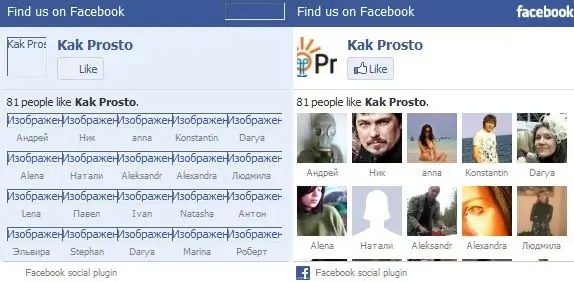
Anweisungen
Schritt 1
Um das Bild im Google Chrome-Browser zu deaktivieren, öffnen Sie das Menü (das Schraubenschlüssel-Symbol im Bedienfeld) und wählen Sie "Optionen". Gehen Sie zum Abschnitt "Erweitert" und klicken Sie auf die Schaltfläche "Inhaltseinstellungen". Aktivieren Sie im sich öffnenden Menü den Befehl "Bilder nicht anzeigen".
Schritt 2
Im Opera-Browser werden Bilder viel einfacher ausgeschaltet. Klicken Sie unten rechts auf die Schaltfläche "Ansicht" und klicken Sie einmal auf die Zeile "Alle Bilder anzeigen", um alle Bilder auszublenden, und zweimal, um die Bilder aus dem Cache zu behalten.
Schritt 3
Um Bilder in Mozilla Firefox zu deaktivieren, klicken Sie auf die FireFox-Menüschaltfläche und wählen Sie "Optionen". Gehen Sie zum Abschnitt Inhalt und deaktivieren Sie das Kontrollkästchen neben Bilder automatisch hochladen.
Schritt 4
Öffnen Sie im Internet Explorer das Menü Extras und wählen Sie Internetoptionen. Deaktivieren Sie auf der Registerkarte Erweitert das Kontrollkästchen neben Bilder anzeigen und klicken Sie auf OK.






